【MS-Office】Microsoft 365 Familyの導入がメリットになる条件

やっと、日本でもサブスクリプション版Office(Microsoft 365:旧Office 365)でMicrosoft 365 Familyが導入されるようになりました。
12か月版が18,400円と、Microsoft 365 Personal(12か月版:12,900)よりも値段は高くなりますが、私の環境では導入した方がメリットが大きいので早速購入しようと考えています。
とは言え、ライセンス形態も様々でわかりづらいMicrosoft Officeですし、永続版(買い切り版)とサブスクリプション版の時点でどちらを選ぶか、もありますよね。
そんな中で家庭内の6ユーザーまで使えると言ってもMicrosoft 365 Familyを選んだ方がいいのかどうかも分かりづらいと思います。
ここでは、どのような場合にMicrosoft 365 Familyを導入するリットが大きいか、また、Microsoft 365 Familyの導入メリットが小さい場合をまとめています。
ライセンスの種類と付与される範囲
まず、Officeのライセンスの違い(OEM版、永続版、サブスクリプション版)により、使用許可がどこに付与されるかについて簡単にまとめています。
OEM版
- PC本体やパーツと一緒に購入することで若干安くなるライセンス形態
- 付与される使用許可は一緒に購入したPCやパーツ
Office付きで販売されているPCにインストールされているほとんどのOfficeはOEM版のため、ライセンス的には購入したPC以外にはインストール(使用)できません。
ですが、インストールされたPCを利用する全てのユーザーがOfficeを使うことができます。
永続版
- Officeソフトウェア自体を購入するライセンス形態
- 付与される使用許可は購入者が使用するPC(2台以内)
- 手続きは必要になるが、2台以内なら別のPCへのライセンス移行も可能
OEM版と比べて多少費用はかかりますが、購入者が使用するPC本体にライセンスが付与されるため、こちらもインストールしたPCを利用する全てのユーザーがOfficeを使うことができます。
また、マイクロソフトに連絡する必要がありますが、PCを更新した場合でもライセンスを移行することができます。
*購入者とはOfficeのアクティベーションに使用するマイクロソフトアカウントのユーザーを指します。
サブスクリプション版
- 月、年単位でOfficeの使用権を購入するライセンス形態
- 付与される使用許可は購入者自身
- 購入者が使用するデバイスには台数の制限なくインストール可能(起動は5台まで)
サブスクリプション版は上記のOEM版や永続版と違い購入者自身に使用許可が付与されるため、購入者が使う全てのデバイス(PC・タブレット等)にインストールして使うことができます(同時起動は5台まで)。
注意点としては、インストールされているPCを使う場合でも、購入者以外のユーザーがOfficeを使うことはライセンス違反になります。
*購入者とはOfficeのアクティベーションに使用するマイクロソフトアカウントのユーザーを指します。 *別のマイクロソフトアカウントやローカルアカウントでログインしていても、Officeの認証にアクティベーション時のマイクロソフトアカウントを選択することも可能です(購入者のユーザーであれば)。
Microsoft 365 Family
Microsoft 365 Familyもサブスクリプション版のため使用許可は購入者自身に付与されますが、加えて家族5人分のライセンスを供与する事ができます(購入者 + 5人で計6人分のライセンスになります)。
そのため、購入者以外のユーザーでもライセンスが供与されればOfficeを使用することができるようになります。
Microsoft 365 Familyのメリット・デメリット
まずは、Microsoft 365 Familyを導入するメリットとデメリットを挙げています。メリットの大小は、他のサービスや機能よりもMicrosoft 365 Familyの方が優れていると思うものをメリット大、他のサービスや機能で費用を抑えて代用できるものはメリット小としています。
メリット
- Officeを最大6ユーザーで使える(メリット大)
- One Driveの容量が一人1TB(メリット大)
- Skype無料通話60分も6ユーザーで使える(メリット小)
- Microsoft Family Safetyのプレミアム機能が使える(メリット小)
Officeは当然として、One Driveの容量が一人1TB使えるようになるのは大きなメリットだと思います。クラウドストレージでGoogleドライブも使っていますが、容量を増やすためのGoogle Oneスタンダードプラン(100GB)でも年額2,500円必要です。
容量だけで考えると、Google Oneプレミアムプランで容量を共有するよりもMicrosoft 365 Familyを導入して一人1TBまで使える方がコストパフォーマンスは高いです。
デメリット
- 永続版Officeよりも費用がかかる
Microsoft 365 FamilyだけでなくMicrosoft 365 Personalも含め、使用年数が長くなるほど永続版Officeの方がコストパフォーマンスが良くなります。
セキュリティアップデートさえ継続されていれば新機能は必要ない方も多く、常に最新のOfficeを使えるメリットよりもコスト面のデメリットの方が大きいと思います。
結論
以上のライセンス形態の違いとメリット・デメリットを踏まえてMicrosoft 365 Familyを導入するメリットの大きい場合と、メリットが小さい場合をまとめています。
導入するメリットが大きい場合
- 家族2人以上が3台以上のPCでOfficeを使いたい場合(場所を問わず)
- 現在Office Personalを使っている場合(条件により)
- 家族でクラウドストレージの使用量が多い人が2人以上いる場合
- Microsoft Family Safetyのプレミアム機能が必要な場合
家庭、職場を問わず3台以上のPCでOfficeを使いたい場合はサブスクリプション版Officeの方がよく、さらに、2人以上の家族がOfficeを使いたい場合はMicrosoft 365 Familyを導入するメリットが大きくなります。
また、Officeのライセンス形態のややこしいところですが、OEM版・永続版のOffice Personalでは商用利用が許可されておらず、ライセンスも商用利用可能なライセンスが必要な場合はOEM・永続版では新たにOffice Home & Businessの購入が必要になるため、条件によってはサブスクリプション版Officeの方がコストパフォーマンスがよくなる場合もあります。
また、上述しているようにクラウドストレージの使用量が多い家族が2人以上いる場合は、Officeを使わなくてもストレージ容量だけで導入するメリットが出てきます。
Microsoft Family Safetyのプレミアム機能では運転状況や特定の場所に着いた際の通知が使えるようになるようですが、運転状況はともかく、居場所の通知は子ども用GPSのオプションもあるため、ケースバイケースの評価になると思っています(うちはあまり必要ないかな、です)。
子どものいる家庭では導入効果は大きい
私の頃(40代半ば)と違い、今では小学生からプレゼンテーションソフトを使った学習が取り入れられています。学校ではGoogle Slideを使っているようですが、正直、今の段階では世間ではMS-Officeが一番多く使われています。
もちろん、学校教育の目的はOfficeソフトの使い方ではなく、プレゼンテーションによる意見の伝え方が中心のためアプリケーションの種類は関係ないと思います。が、どうせ使うのであれば世の中の主流で使われているPower Pointに慣れている方が後々役に立つと思います。
何よりも、効果的なプレゼンテーションを作るにあたって、調べながら作るにしても情報量は圧倒的にPower Pointが多いです。
子ども達が効率的に学習する上でも、Microsoft製品を使う方が余分な労力がかからずメリットが多いと思っています。
導入するメリットが小さい条件
- そもそもOfficeをあまり使わない場合
- 家庭で2台までしかPCを使わない場合
- Googleドライブ15GBで十分足りている場合
もちろん、Officeを使わない場合にOffice製品を導入するメリットはほとんどありません。また、2台までのPCを家族で共有している場合は、わざわざサブスクリプション版を購入しなくても永続版を購入して家族全員で使う事も可能です。
容量の大きなクラウドストレージにしても、現状で問題なく使えている場合はもちろん余分な出費は必要ありません。
そのような感じで日常的にOfficeソフトを使わないのであれば、継続的な費用が必要になるサブスクリプション版よりも永続版を購入して5年ほど使う方がコストパフォーマンスが大きいと思っています。
まとめ
基本的には家族の複数人がOfficeを使うことがあり、PCの台数も多い家庭では導入するメリットが大きくなります。
また、子ども用PCは長い期間使わず、状況に応じてステップアップさせたいと思っている家庭では特にメリットが大きいと思います。
最初からOffice付きで値段の高いPCを買わなくとも、ライセンスさえ持っていれば使える範囲に応じてPCのスペックを向上させながら更新させることもやりやすくなります。
Microsoft 365 Familyとあるように、子どもを含めた家族全員がPC・ITを使いやすくなるようなプランです。個人的には、小学生以上の子どもがいる家庭では個人アカウントを管理する大切さも含め、導入する価値は高いと考えています。

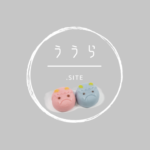
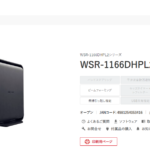









 https://blogs.windows.com/japan/2022/07/14/microsoft-365-fam...
https://blogs.windows.com/japan/2022/07/14/microsoft-365-fam...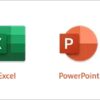
 https://pc-chain.com/office-one-time-purchase/10586/
https://pc-chain.com/office-one-time-purchase/10586/
 https://www.sky-school-ict.net/shidoyoryo/171006/
https://www.sky-school-ict.net/shidoyoryo/171006/
 https://uura.site/ms-office-personal-family-change/
https://uura.site/ms-office-personal-family-change/



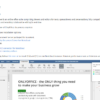


ディスカッション
コメント一覧
まだ、コメントがありません